SportStreamSearch (09.14.25)
Apa itu SportStreamSearch?SportStreamSearch adalah salah satu ekstensi peramban gratis yang tampak menyenangkan untuk dilihat, hanya untuk menipu Anda setelah Anda mengeklik dan menindaklanjutinya. Meskipun mengaku sebagai guru olahraga yang menawarkan berita terbaru terkait olahraga dengan lebih nyaman, ternyata itu hanya tipuan dengan sifat pembajakan browser. Ekstensi Google Chrome yang menyesatkan ini bertujuan untuk mengubah hasil pencarian web, mengarahkan pengguna ke situs yang disponsori untuk keuntungan uang mereka. Program ini dirancang untuk mengubah konfigurasi Chrome menjadi sportstream-search.com.
Ini umum di antara pengguna internet untuk men-download program tertentu seperti SportStreamSearch tanpa sadar. Hal ini disebabkan kurangnya tindakan perlindungan yang diterapkan oleh individu saat berselancar di internet. Program seperti SportStreamSearch diklasifikasikan sebagai PUP/PUA (Program atau Aplikasi yang Mungkin Tidak Diinginkan). Program disajikan sebagai otentik dalam banyak kasus hanya untuk berperilaku buruk setelah diinstal. Oleh karena itu, kami menyarankan untuk terlebih dahulu melakukan analisis terperinci dari program tertentu jika Anda tidak terbiasa dengan program tertentu sebelum mengunduh atau menginstalnya.
Apa yang Dilakukan SportStreamSearch?Saat diinstal pada sistem Anda, ini mengambil alih browser default Anda dengan menempatkan URL sportstream-search.com sebagai mesin pencari default, beranda, serta tab baru untuk memastikan bahwa pengguna membukanya setiap kali mereka membuka browser atau tab, atau melakukan kueri penelusuran. Lebih buruk lagi, sportstream-search.com bukanlah mesin pencari yang sah karena tidak menghasilkan hasil independen untuk input pencarian. Itu hanya menunjukkan hasil yang dihasilkan oleh Yahoo. Jadi, alih-alih menawarkan hasil uniknya, secara tidak sadar mengarahkan pengguna ke search.yahoo.com.
Berikut adalah hal lain yang dilakukan SportStreamSearch:
- SportStreamSearch membuat pengguna percaya bahwa itu adalah mesin pencari yang menawarkan berita atau informasi aktual yang aslinya imgd.
- Setiap input pencarian diarahkan ke mesin pencari Yahoo.
- Tidak ada apa pun tentang SportStreamSearch yang seharusnya menjadi mesin pencari, program hanya berfungsi sebagai perantara antara peselancar dan mesin pencari Yahoo.
- SportStreamSearch diklasifikasikan sebagai PUP dan Anda harus menyingkirkannya sepenuhnya.
Perlu disebutkan bahwa sifat pembajak peramban adalah menjaga setelan tetap terkunci sehingga pengguna tidak dapat mengubah mereka. Artinya, jika Anda ingin menghentikan sportstream-search.com dari mesin pencari default Anda, Anda harus terlebih dahulu menyingkirkan pembajak browser SportStreamSearch. Selain itu, salah satu alasan utama mengapa Anda tidak boleh menyimpan aplikasi seperti SportStreamSearch di sistem Anda adalah karena pelanggaran keamanan yang mereka lakukan. Pembajak peramban cenderung melacak aktivitas online Anda, mengumpulkan data tentang perilaku online Anda, serta, menangkap informasi sensitif, termasuk detail perbankan, kata sandi, dll. Data yang dikumpulkan kemudian disalahgunakan oleh pengembang, menjualnya ke pihak ketiga seperti sebagai penjahat dunia maya.
Perilaku seperti itu kemungkinan besar akan merugikan pengguna karena mereka dapat menghadapi masalah dengan privasi online, berpotensi kehilangan keuangan, atau bahkan identitas mereka dicuri. Oleh karena itu, kami menyarankan untuk segera mengambil tindakan saat Anda menyadari bahwa browser Anda telah dibajak untuk menghindari kehilangan data sensitif Anda. Tetap aman saat online dan pelajari lebih lanjut tentang pembajak peramban.
Bagaimana Anda Mendapatkan SportStreamSearch?Seringkali, pengguna komputer berakhir dengan pembajak peramban karena ditipu untuk berpikir bahwa itu akan melakukan seperti yang diiklankan. Terkadang, mereka tanpa sadar menginstalnya. Yang terakhir ini umum bagi pengguna yang suka mengunduh pembaruan perangkat lunak atau file yang dapat dieksekusi program dari situs distribusi perangkat lunak yang tidak dapat dipercaya. Situs-situs ini cenderung menggabungkan program jahat dengan yang sah, menipu pengguna agar menginstalnya secara bersamaan. Sebagai tindakan perlindungan, pengguna dapat memilih untuk menolak pemasangan aplikasi yang dibundel. Tetapi untuk melakukannya, mereka harus memilih proses instalasi Kustom atau Lanjutan. Namun, sebagian besar pengguna lebih memilih Express atau proses instalasi otomatis karena tidak memerlukan banyak input manusia. Namun, instalasi Express dirancang untuk menginstal semuanya termasuk program yang dibundel, sehingga berakhir dengan program jahat seperti SportStreamSearch.
Cara Menghapus SportStreamSearchMeskipun tampaknya mustahil untuk menyingkirkan pembajak browser sportstream-search.com, kami mendukung Anda. Sebagai permulaan, Anda harus berinvestasi dalam alat keamanan anti-malware yang andal dan tepercaya. Ini akan membantu Anda menyingkirkan tidak hanya permukaan masalah tetapi juga akar masalahnya. Berikut adalah bagaimana Anda dapat menghapus SportStreamSearch secara permanen dari komputer Anda.
Petunjuk Penghapusan SportStreamSearchCara Menghapus SportStreamSearch dari Google ChromeUntuk sepenuhnya menghapus SportStreamSearch dari komputer Anda, Anda harus membalikkan semua perubahan di Google Chrome, menghapus instalasi yang mencurigakan ekstensi, plugin, dan add-on yang ditambahkan tanpa izin Anda.
Ikuti petunjuk di bawah untuk menghapus SportStreamSearch dari Google Chrome:
1. Hapus plugin berbahaya.Luncurkan aplikasi Google Chrome, lalu klik ikon menu di pojok kanan atas. Pilih Alat Lainnya > Ekstensi. Cari SportStreamSearch dan ekstensi berbahaya lainnya. Sorot ekstensi yang ingin Anda copot pemasangannya, lalu klik Hapus untuk menghapusnya. 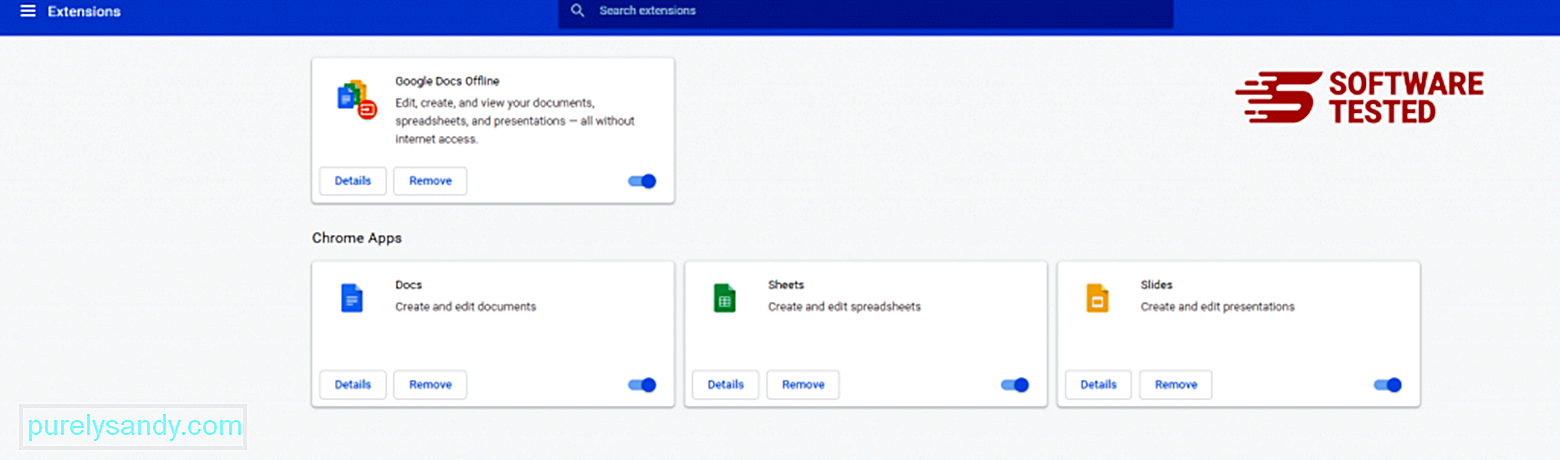
Klik ikon menu Chrome dan pilih Setelan. Klik Saat Memulai, lalu centang Buka halaman atau kumpulan halaman tertentu. Anda dapat menyiapkan halaman baru atau menggunakan halaman yang ada sebagai beranda Anda. 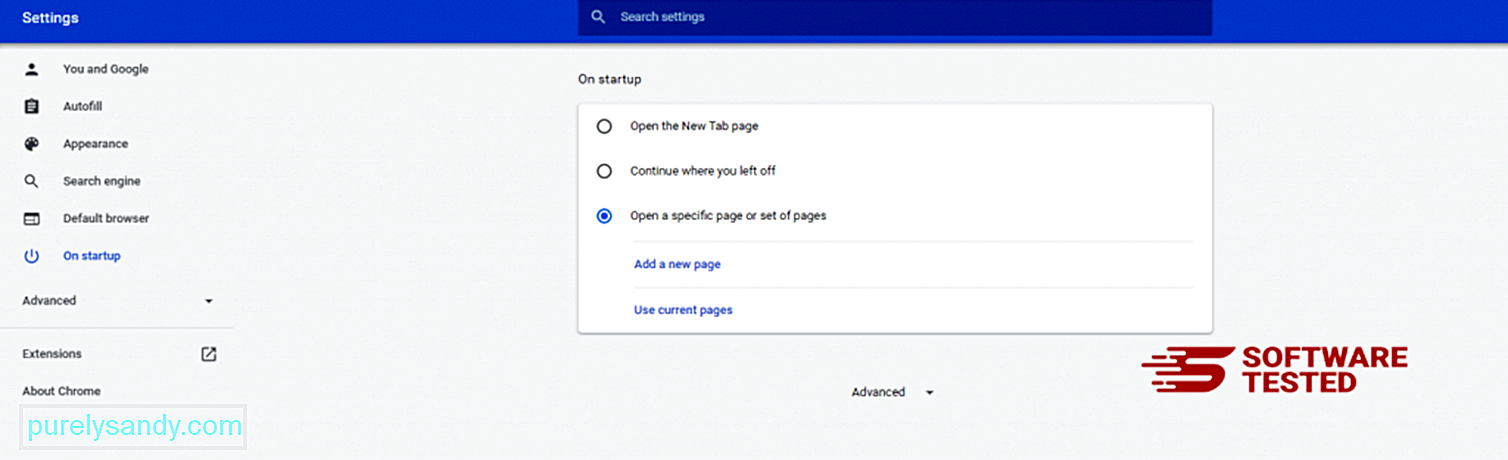
Kembali ke ikon menu Google Chrome dan pilih Setelan > Mesin telusur, lalu klik Kelola mesin telusur. Anda akan melihat daftar mesin telusur default yang tersedia untuk Chrome. Hapus semua mesin pencari yang menurut Anda mencurigakan. Klik menu tiga titik di samping mesin telusur dan klik Hapus dari daftar. 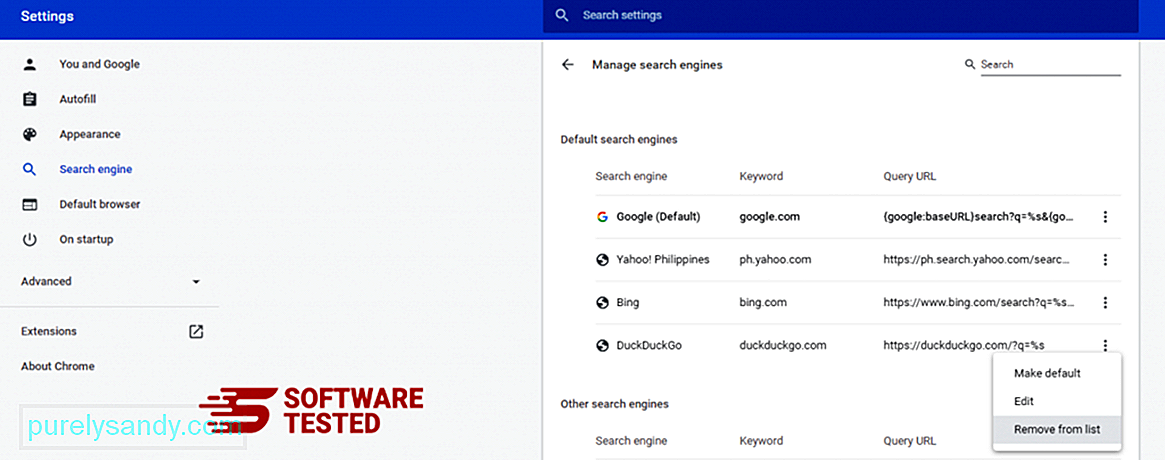
Klik ikon menu yang terletak di kanan atas browser Anda, dan pilih Setelan. Gulir ke bawah ke bagian bawah laman, lalu klik Pulihkan setelan ke default aslinya di bawah Setel ulang dan bersihkan. Klik tombol Atur Ulang Pengaturan untuk mengonfirmasi tindakan. 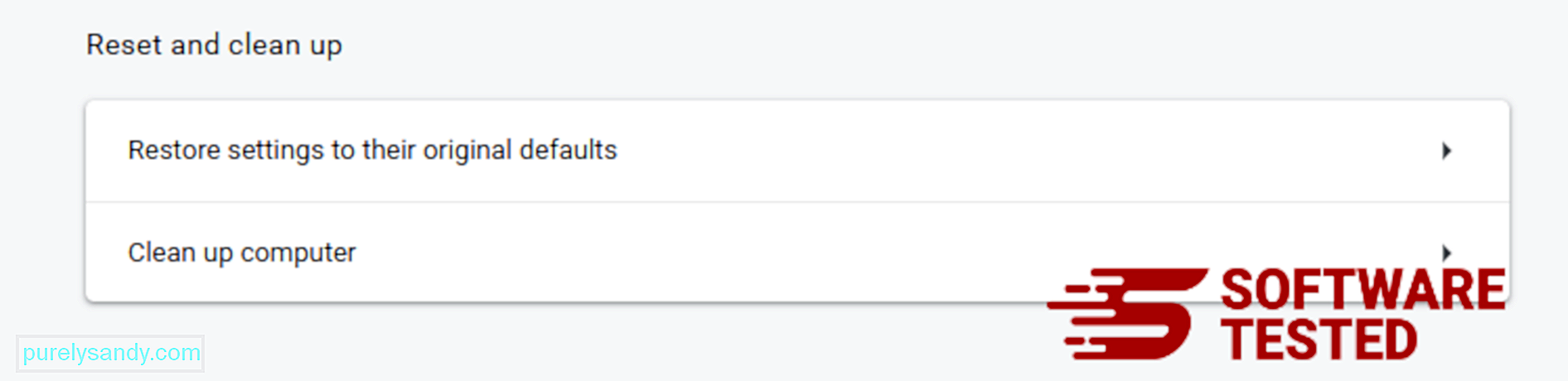
Langkah ini akan menyetel ulang halaman mulai, tab baru, mesin telusur, tab yang disematkan, dan ekstensi. Namun, bookmark, riwayat browser, dan sandi yang tersimpan akan disimpan.
Cara Menghapus SportStreamSearch dari Mozilla FirefoxSama seperti browser lainnya, malware mencoba mengubah pengaturan Mozilla Firefox. Anda perlu membatalkan perubahan ini untuk menghapus semua jejak SportStreamSearch. Ikuti langkah-langkah di bawah ini untuk sepenuhnya menghapus SportStreamSearch dari Firefox:
1. Copot pemasangan ekstensi yang berbahaya atau tidak dikenal.Periksa Firefox apakah ada ekstensi asing yang Anda tidak ingat pernah memasangnya. Ada kemungkinan besar bahwa ekstensi ini dipasang oleh malware. Untuk melakukannya, luncurkan Mozilla Firefox, klik ikon menu di pojok kanan atas, lalu pilih Pengaya > Ekstensi.
Di jendela Ekstensi, pilih SportStreamSearch dan plugin mencurigakan lainnya. Klik menu tiga titik di samping ekstensi, lalu pilih Hapus untuk menghapus ekstensi ini. 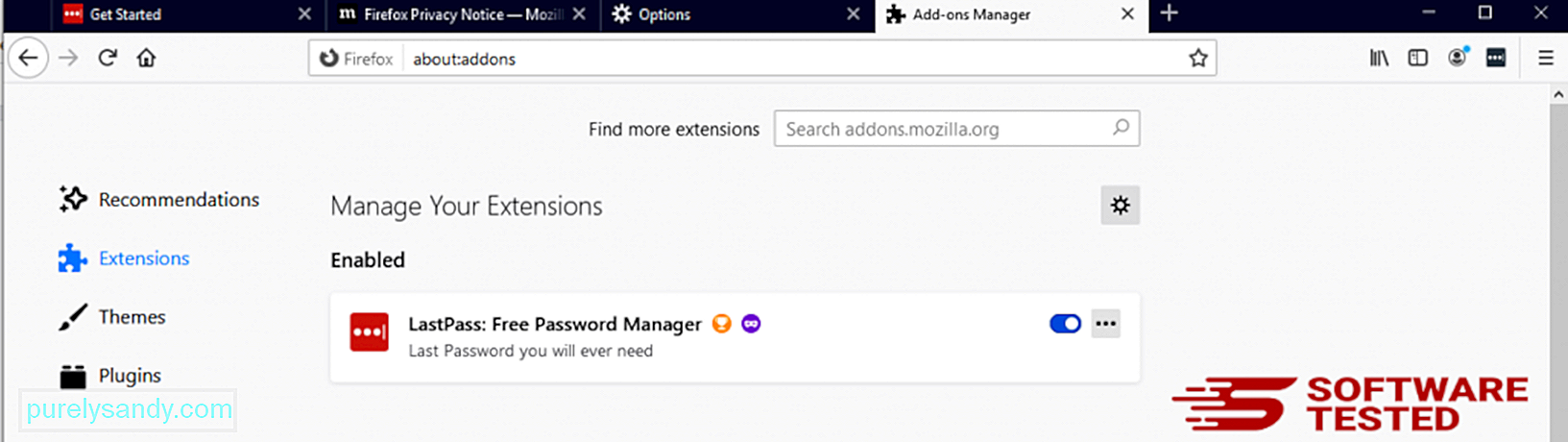
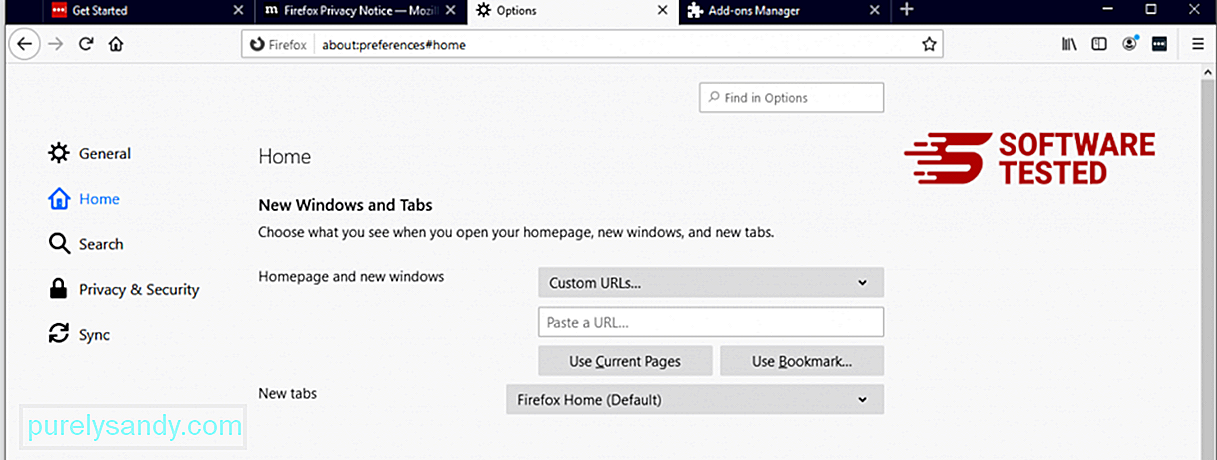
Klik menu Firefox di pojok kanan atas browser, lalu pilih Opsi > Umum. Hapus beranda berbahaya dan ketik URL pilihan Anda. Atau Anda dapat mengeklik Pulihkan untuk mengubah ke beranda default. Klik OK untuk menyimpan setelan baru.
3. Setel ulang Mozilla Firefox.Buka menu Firefox, lalu klik tanda tanya (Bantuan). Pilih Informasi Pemecahan Masalah. Tekan tombol Refresh Firefox untuk memberikan awal yang baru bagi browser Anda. 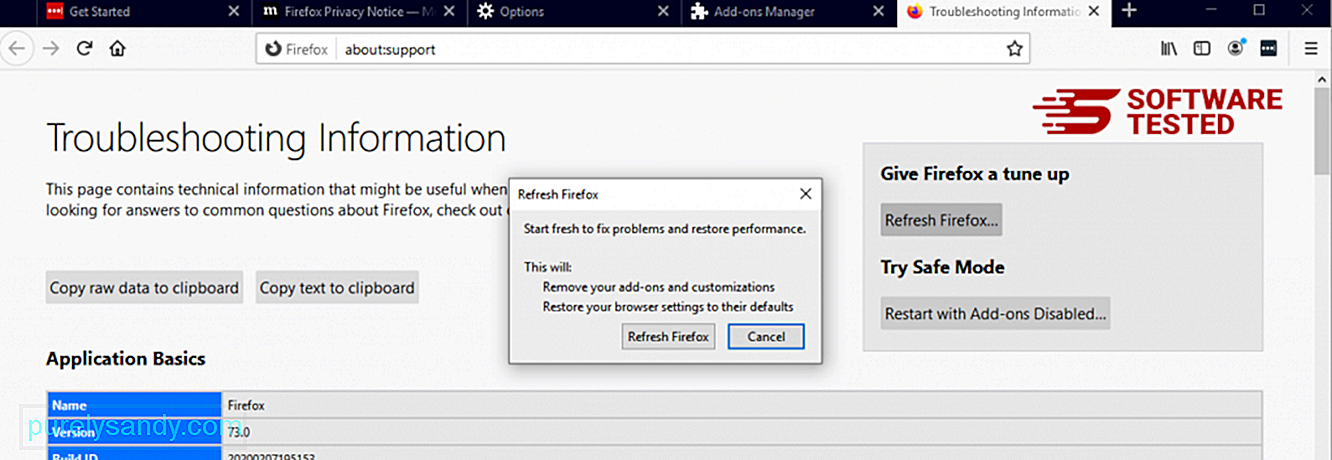
Setelah Anda menyelesaikan langkah-langkah di atas, SportStreamSearch akan benar-benar hilang dari browser Mozilla Firefox Anda.
Cara Menghilangkan SportStreamSearch dari Internet ExplorerUntuk memastikan bahwa malware yang browser Anda yang diretas sepenuhnya hilang dan semua perubahan yang tidak sah dibalik di Internet Explorer, ikuti langkah-langkah yang diberikan di bawah ini:
1. Singkirkan add-on berbahaya.Saat malware membajak browser Anda, salah satu tanda yang jelas adalah saat Anda melihat add-on atau toolbar yang tiba-tiba muncul di Internet Explorer tanpa sepengetahuan Anda. Untuk mencopot pemasangan pengaya ini, luncurkan Internet Explorer, klik ikon roda gigi di sudut kanan atas browser untuk membuka menu, lalu pilih Kelola Pengaya. 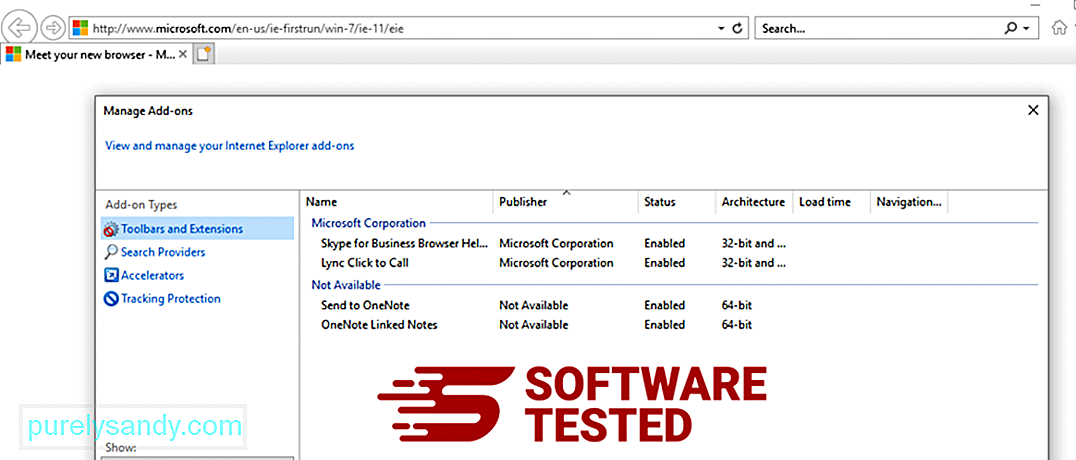
Saat Anda melihat jendela Manage Add-ons, cari (nama malware) dan plugin/add-on mencurigakan lainnya. Anda dapat menonaktifkan plugin/pengaya ini dengan mengeklik Nonaktifkan. 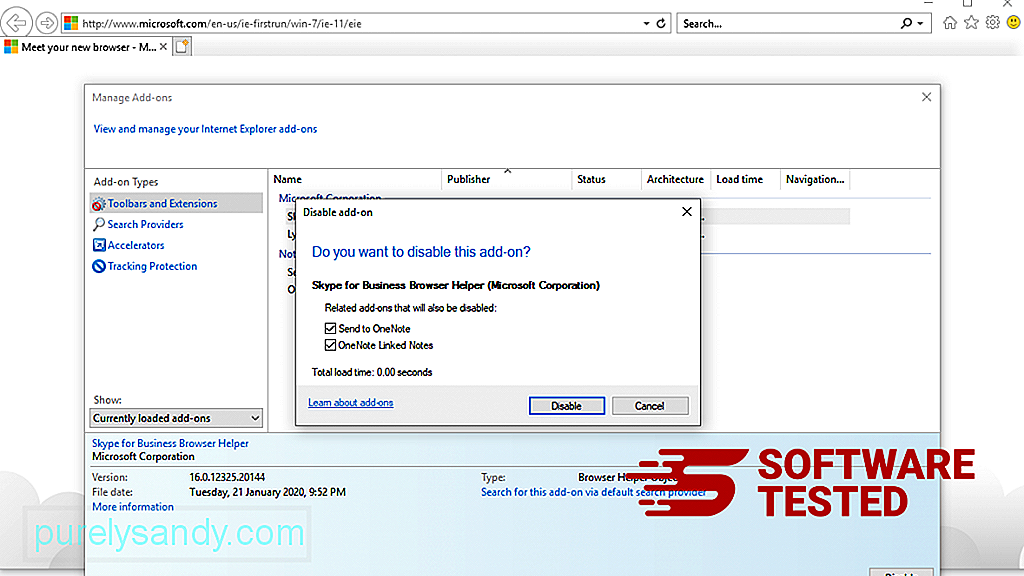
Jika Anda tiba-tiba memiliki halaman awal yang berbeda atau mesin telusur default Anda telah diubah, Anda dapat mengubahnya kembali melalui setelan Internet Explorer. Untuk melakukannya, klik ikon roda gigi di sudut kanan atas browser, lalu pilih Opsi Internet. 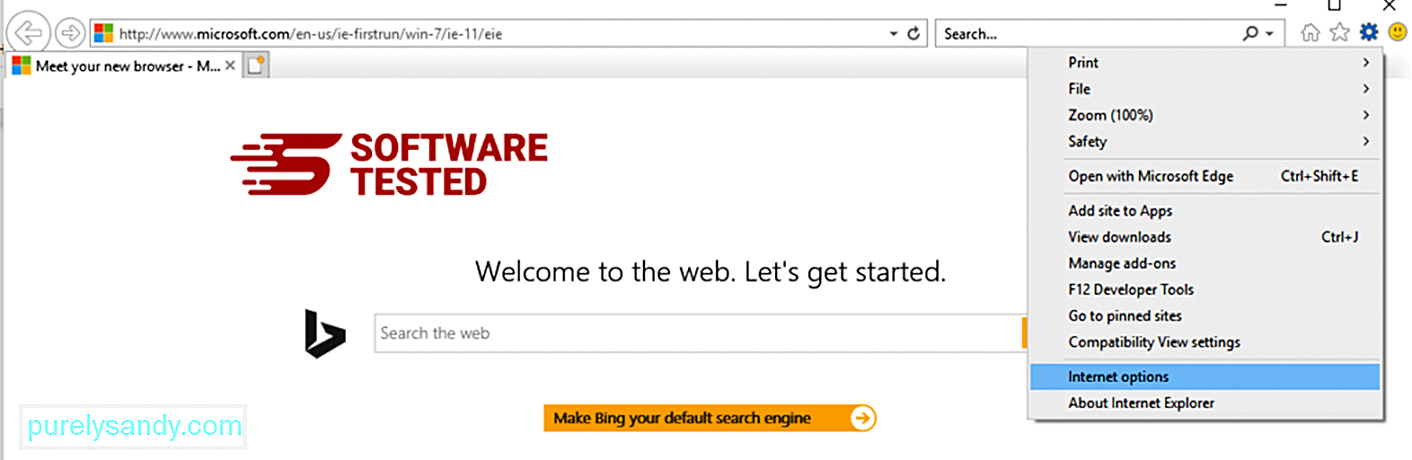
Di bawah tab Umum , hapus URL beranda dan masukkan beranda pilihan Anda. Klik Terapkan untuk menyimpan setelan baru. 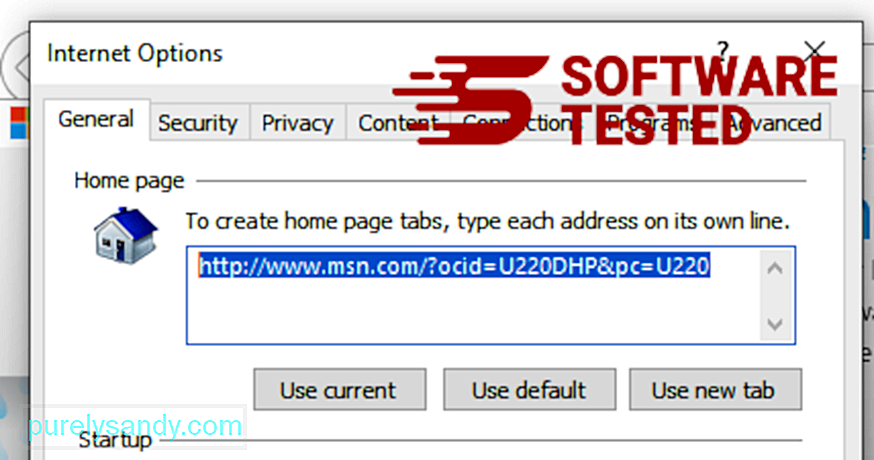
Dari menu Internet Explorer (ikon roda gigi di bagian atas), pilih Opsi Internet. Klik tab Lanjutan , lalu pilih Setel Ulang. 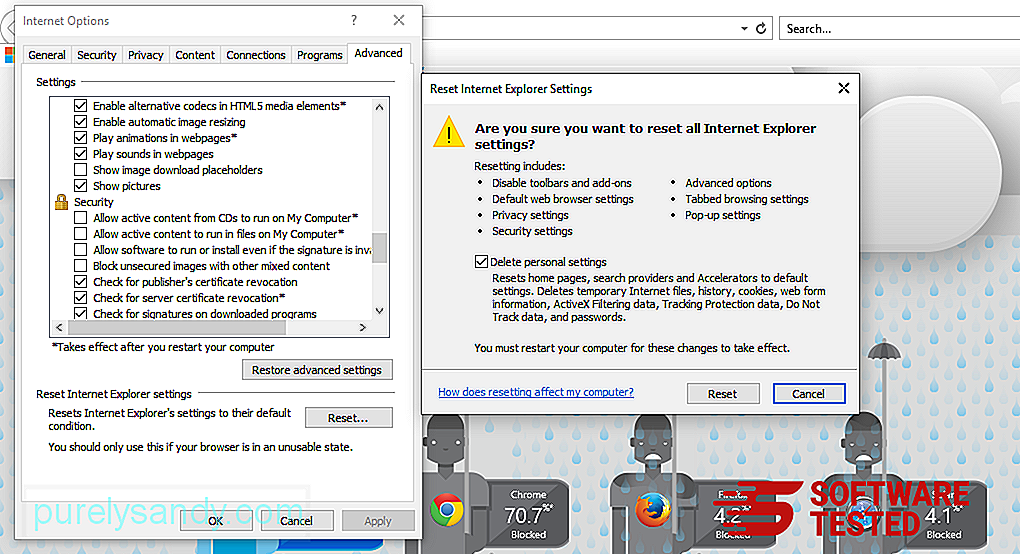
Di jendela Setel Ulang, centang Hapus setelan pribadi dan klik tombol Setel Ulang sekali lagi untuk mengonfirmasi tindakan.
Cara Copot pemasangan SportStreamSearch di Microsoft EdgeJika Anda mencurigai komputer Anda telah terinfeksi oleh malware dan menurut Anda browser Microsoft Edge Anda telah terpengaruh, hal terbaik yang harus dilakukan adalah menyetel ulang browser Anda.
Di sana adalah dua cara untuk mengatur ulang pengaturan Microsoft Edge Anda untuk sepenuhnya menghapus semua jejak malware di komputer Anda. Lihat petunjuk di bawah untuk informasi lebih lanjut.
Metode 1: Menyetel Ulang melalui Pengaturan Tepi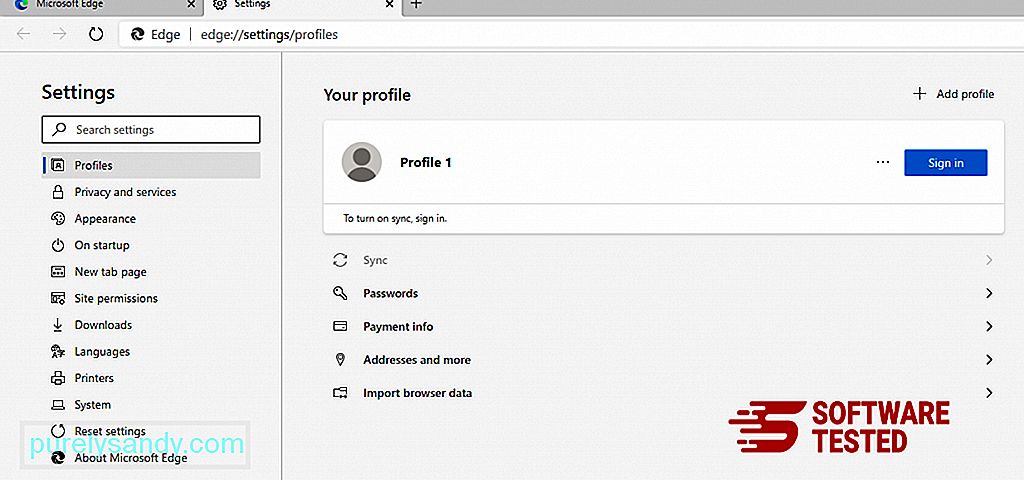
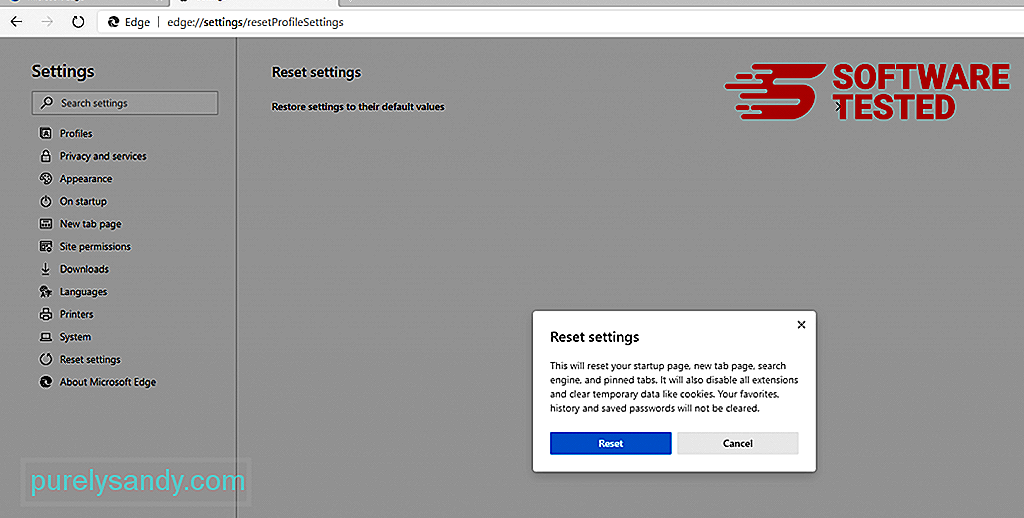
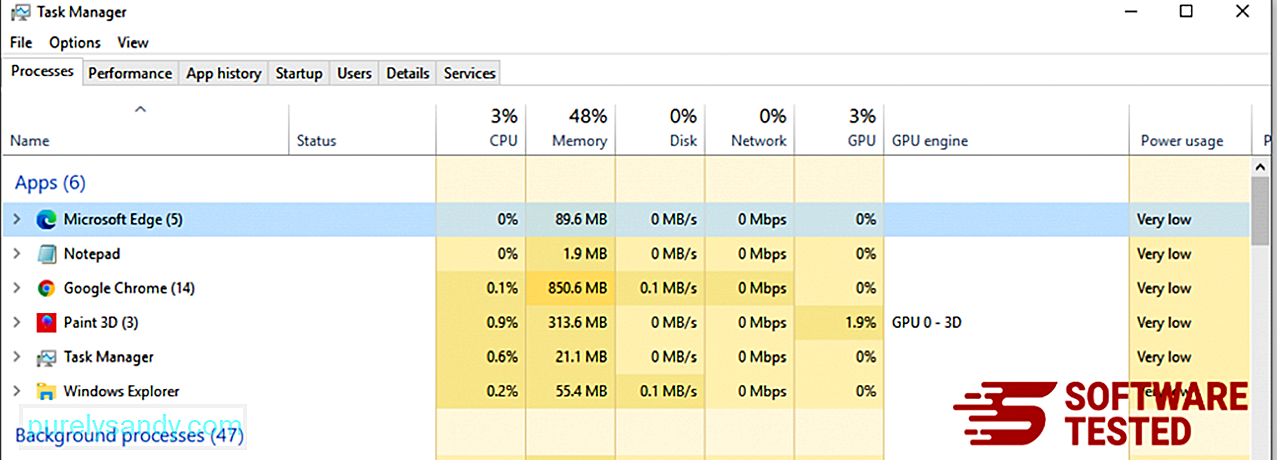
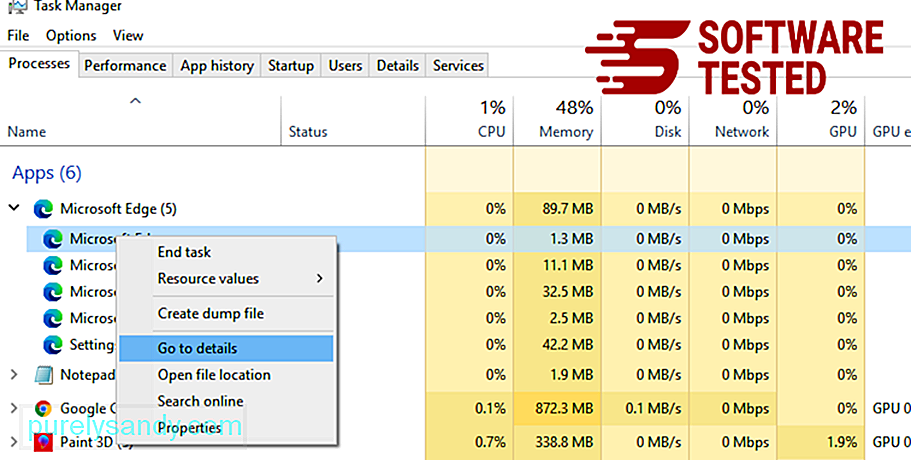
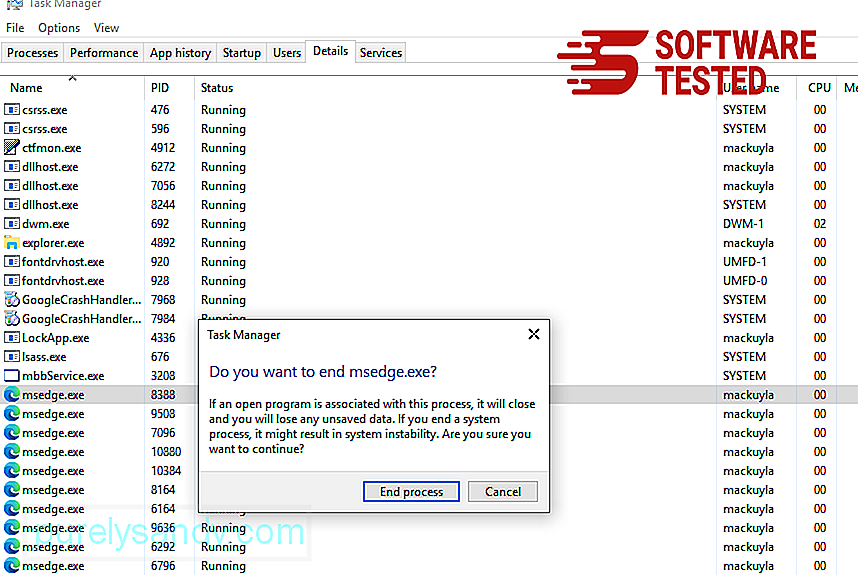
Cara lain untuk mereset Microsoft Edge adalah dengan menggunakan perintah. Ini adalah metode lanjutan yang sangat berguna jika aplikasi Microsoft Edge Anda terus mogok atau tidak terbuka sama sekali. Pastikan untuk mencadangkan data penting Anda sebelum menggunakan metode ini.
Berikut langkah-langkah untuk melakukannya:
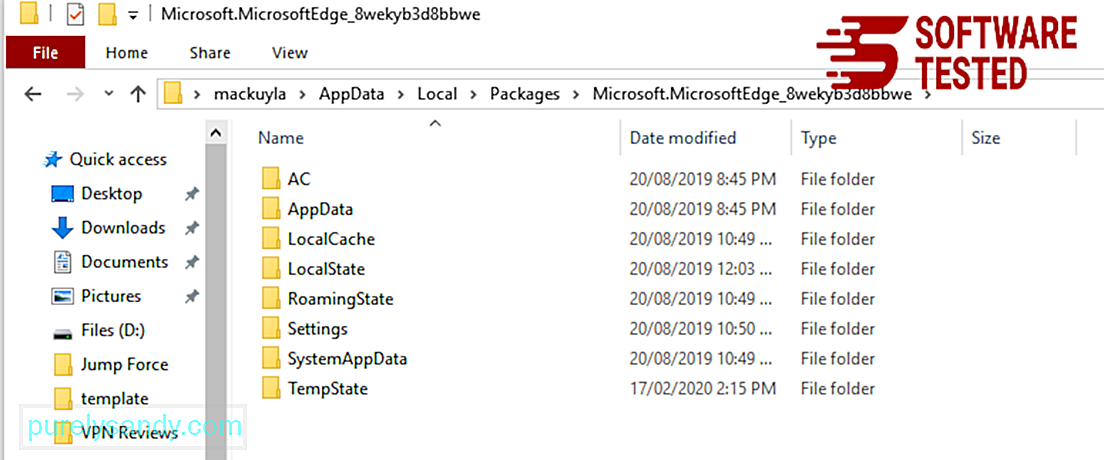
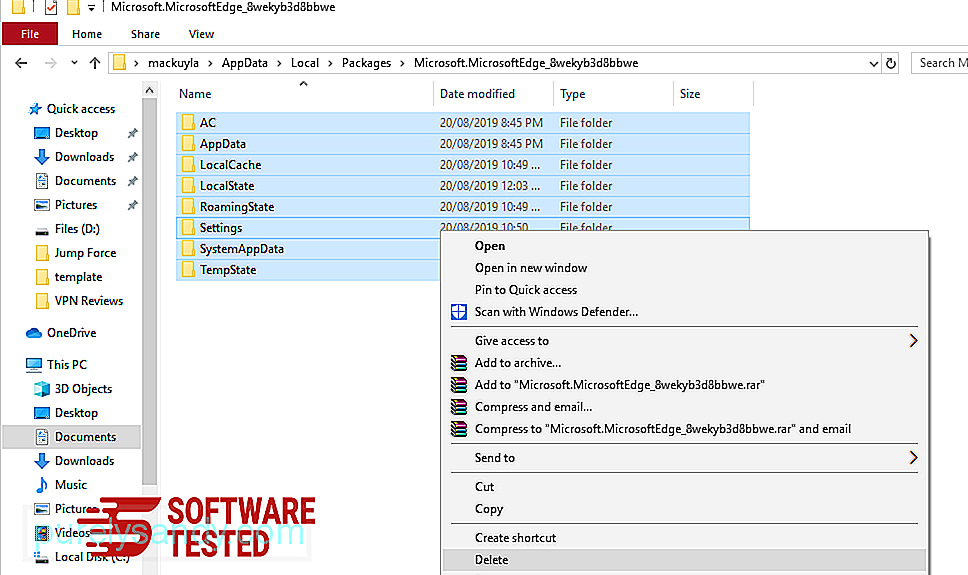
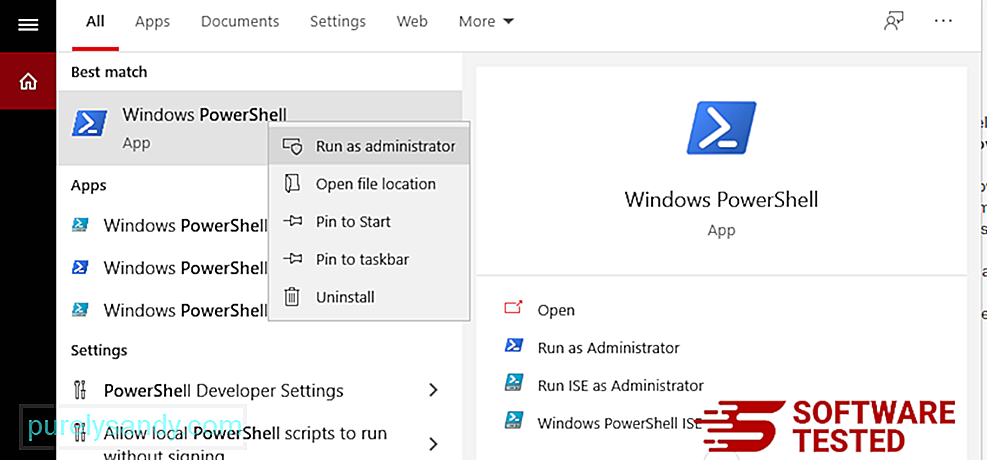
Get-AppXPackage -AllUsers -Name Microsoft.MicrosoftEdge | Foreach {Add-AppxPackage -DisableDevelopmentMode -Register $($_.InstallLocation)\AppXManifest.xml -Verbose} 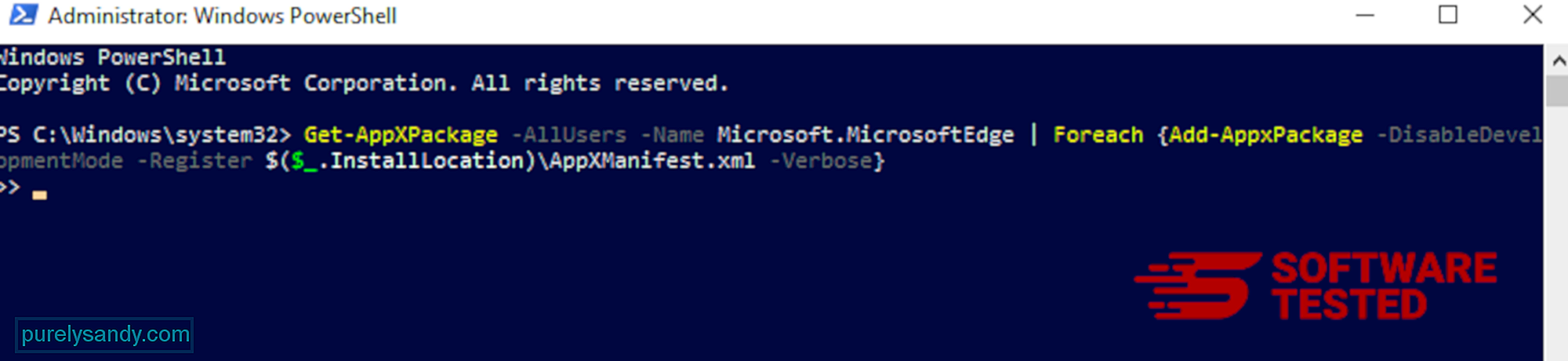
Browser komputer adalah salah satu target utama malware — mengubah setelan, menambahkan ekstensi baru, dan mengubah mesin telusur default. Jadi, jika Anda mencurigai Safari Anda terinfeksi SportStreamSearch, berikut adalah langkah-langkah yang dapat Anda lakukan:
1. Hapus ekstensi yang mencurigakanLuncurkan browser web Safari dan klik Safari dari menu atas. Klik Preferensi dari menu tarik-turun. 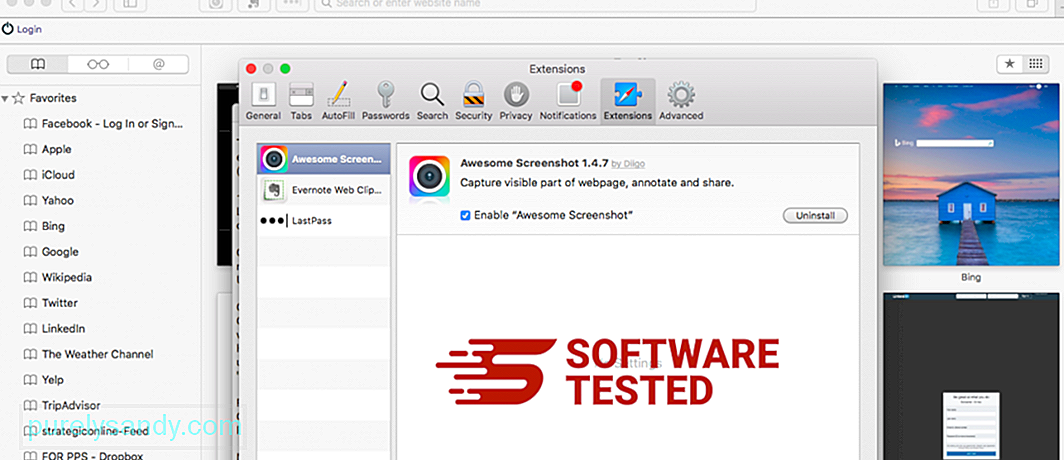
Klik tab Ekstensi di bagian atas, lalu lihat daftar ekstensi yang saat ini terpasang di menu sebelah kiri. Cari SportStreamSearch atau ekstensi lain yang Anda tidak ingat pernah menginstalnya. Klik tombol Copot pemasangan untuk menghapus ekstensi. Lakukan ini untuk semua ekstensi yang dicurigai berbahaya.
2. Kembalikan perubahan ke beranda AndaBuka Safari, lalu klik Safari > Preferensi. Klik Umum. Lihat bidang Beranda dan lihat apakah ini telah diedit. Jika beranda Anda diubah oleh SportStreamSearch, hapus URL dan ketik beranda yang ingin Anda gunakan. Pastikan untuk menyertakan http:// sebelum alamat halaman web.
3. Setel ulang Safari 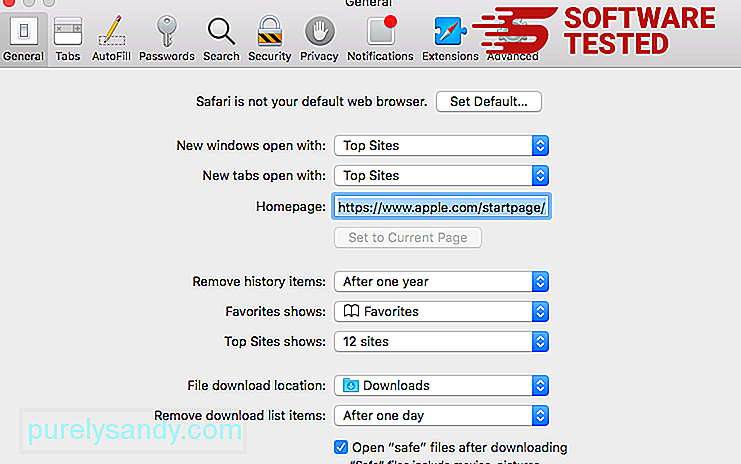
Buka aplikasi Safari dan klik Safari dari menu di kiri atas layar. Klik Setel Ulang Safari. Sebuah jendela dialog akan terbuka di mana Anda dapat memilih elemen mana yang ingin Anda atur ulang. Selanjutnya, klik tombol Setel Ulang untuk menyelesaikan tindakan.
Video Youtube: SportStreamSearch
09, 2025

